Google浏览器崩溃原因及解决方案详解
来源:谷歌Chrome官网
时间:2025-07-20
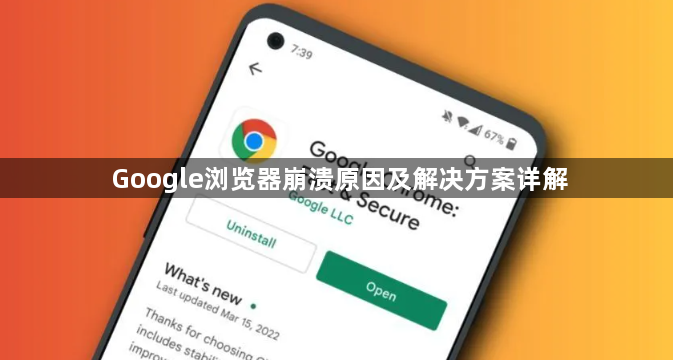
1. 插件或扩展程序冲突
- 进入浏览器右上角“扩展程序”页面→逐一禁用不常用插件→重启浏览器测试→若崩溃停止则定位冲突插件→卸载或替换同类功能插件。
- 注意:广告拦截、脚本管理类工具易引发兼容性问题→可尝试禁用后对比效果。
2. 清除缓存与数据
- 按`Ctrl+Shift+Del`(Windows)或`Command+Shift+Del`(Mac)→勾选“缓存的图像和文件”及“Cookie”→选择“全部时间”→点击“清除”。
- 作用:删除过期或损坏的缓存文件→避免网页加载异常导致崩溃。
3. 更新浏览器版本
- 进入浏览器右上角“设置”→选择“关于Chrome”→自动检查并安装最新版本→重启后验证是否修复崩溃问题。
- 提示:旧版本可能存在已知漏洞→建议开启自动更新功能。
4. 禁用硬件加速功能
- 进入浏览器右上角“设置”→左侧菜单选择“系统”→关闭“使用硬件加速模式”选项→重启浏览器生效。
- 适用场景:低配置设备或显卡驱动不兼容时→可能改善稳定性。
5. 检查系统资源与驱动
- 关闭不必要的后台程序→释放内存和CPU资源→通过任务管理器查看占用率。
- 更新显卡驱动:右键点击“此电脑”→选择“管理”→进入“设备管理器”→找到显卡型号→右键选择“更新驱动程序”→重启设备。
6. 重置或重装浏览器
- 重置操作:在地址栏输入`chrome://settings/reset`→点击“恢复设置到初始状态”→保留书签和密码。
- 重装步骤:卸载当前版本→访问官网下载最新安装包→重新安装后重启设备→解决配置损坏导致的崩溃。
通过以上方法,可针对性解决Google浏览器崩溃问题,同时避免误删重要配置或数据。
谷歌浏览器插件是否支持网页数据趋势预警功能
谷歌浏览器插件能对网页内容关键字段进行趋势分析,如价格、人数、库存等,并在异常变化时推送预警提醒,有效支持用户进行实时监控与决策。
谷歌浏览器插件功能使用数据分析方法
谷歌浏览器插件功能使用数据分析方法可量化插件受欢迎程度,指导功能调整与更新,提升插件匹配度与实用性。
google浏览器插件如何进行性能监控
google浏览器插件借助实时性能数据采集和分析工具,帮助开发者监测插件运行状态,及时发现并优化性能瓶颈,提高插件效率。
Chrome浏览器网页字体显示模糊问题修复方法
讲解Chrome浏览器网页字体显示模糊的修复方案,帮助用户改善字体清晰度,提升浏览体验。
google浏览器下载任务优先级动态分配方法
分享google浏览器下载任务优先级动态分配的实用方法,实现智能调度和高效下载管理。
